Windows 10 هو أحدث نظام تشغيل من Microsoft ويعتبر متقدمًا للغاية. غالبًا ما يتعذر على الأشخاص فتح ملفات JPG بسبب مشاكل في النظام أو تلف الملفات. قد تكون هذه المشكلة كبيرة لأن JPEG هو أحد أكثر تنسيقات الصور شيوعًا في جميع أنحاء العالم. هذا هو السبب في أنك يجب أن تبحث عن النصائح والحلول إذا لم تتمكن من فتح ملفات JPG.
لحسن الحظ ، هناك العديد من الحلول لهذه المشكلة بالإضافة إلى بعض الأدوات الخارجية مثل Stellar Phoenix JPEG والتي يمكن أن تكون مفيدة للغاية إذا كنت تواجه مثل هذه المشكلات. إذا لم تتمكن من فتح ملفات jpeg ، فتابع القراءة للتعرف على أفضل الطرق والخطوات التي يمكنك اتباعها لحل هذه المشكلة.
الجزء 1. لماذا يتعذر فتح ملفات JPG على نظام Windows
نظرًا لبعض الأسباب ، قد تضطر إلى مواجهة مشكلات أثناء محاولة استخدام ملف JPEG. يمكن أن يرجع ذلك إلى العديد من الأسباب مثل عدم تناسب التنسيق أو الاسم أو تلف الملف وما إلى ذلك. تلك المشكلات مثل عدم القدرة على فتح ملف JPG شائعة جدًا .
يمكن أن تسبب مثل هذه المشكلات فى الكثير من القلق نظراً لشعبية و شيوع تنسيق JPEG. أيضًا ، نظرًا لأن معظم كاميرات الهواتف الذكية تلتقط صور JPEG بشكل إفتراضى ، ستصبح مهام مثل تحرير الصور ومعالجتها صعبة للغاية إذا لم يتم فتح ملفات JPEG على نظامك.
إذا لم تتمكن من فتح ملفات JPG على نظام تشغيل Windows 10 ، فقم بإلقاء نظرة على الأسباب أدناه للحصول على فهم أفضل للأخطاء الموجودة على نظام تشغيل Windows 10 والتي يمكن أن تتسبب فى مثل هذه المشكلات.
السبب 1: تلف ملف JPEG
- إذا لم يتم حفظ الملف بشكل صحيح أو بسبب بعض الأخطاء التي تظهر أثناء حفظ الصورة ، فقد يتلف ملف JPEG.
- يمكن أن يحدث هذا أيضًا بسبب وجود فيروسات في نظامك يمكنها إتلاف الملفات وجعلها عديمة الفائدة.
- إذا كنت تقوم بتحميل الصورة وبسبب بعض الأسباب ، يتعطل التحميل أو يعلق ، ومن ثم يمكن أيضًا أن تتلف الملفات أو تتعرض للضرر ، مما يؤدي إلى عدم فتح ملف JPG على نظام تشغيل windows 10.
يمكنك الاستفادة من أدوات لإصلاح الصور مثل أداة إصلاح Stellar JPEG لإصلاح ملف JPEG بسرعة.
السبب 2: حدوث أخطاء أثناء حفظ الملف
عنوان الملف هو هويته ومن المهم التأكد من عدم العبث به أثناء حفظ اسم الملف. يطبق نظام Windows تلقائيًا امتداداً للصورة في نهاية العنوان ولا داعي لإدخال تنسيق أوامتداد يدويًا في لوحة الملف. على سبيل المثال
- Zyz.jpeg.jpeg ، سيجعل التنسيقان هنا الملف غير قابل للاستخدام
- إذا انقطع التيار الكهربائي أثناء عملية حفظ الملف ، يمكن أن يتلف الملف أيضًا
السبب 3: الرأس مفقود
نظرًا لتلف الملف أو حدوث مشكلة في الرؤوس الموجودة في الصورة ، فقد لا تتمكن من الوصول إليها. هذه مشكلة شائعة جدًا يمكن أن تجعل صورك غير قابلة للاستخدام. عندما تنقر على مثل تلك الصور ، سترى الخطأ المسمى بأنه لا توجد معاينة متاحة.
الجزء 2. كيفية حل مشكلة "لا يمكن فتح ملفات JPG على نظام "Windows"
هناك العديد من الطرق التي يمكنك من خلالها حل هذه المشكلات بسهولة. من المهم للغاية التأكد من إصلاح هذه الملفات سريعاً بحيث يمكن استخدامها بسهولة كلما لزم الأمر. تعد ملفات JPG واحدة من أكثر امتدادات الصور شيوعًا والتي يجب أن يكون الجميع على دراية بطرق حل المشكلات الخاصة بها مثل عدم القدرة على فتح ملفات JPG على نظام تشغيل windows 10 حتى تتمكن من العمل بدون إضاعة ثانية واحدة من وقتك الثمين.
السبب 1. تلف ملفات صور JPG
أحد أشهر أنواع المشكلات التي يواجهها الأشخاص أثناء التعامل مع ملفات JPEG ناتج عن تلف الملفات. يمكن أن يحدث هذا بسبب حدوث مشاكل أثناء حفظ الملف ، وفقدان المعلومات ، والفيروسات ، وما إلى ذلك ، ونتيجة لذلك لن تتمكن من فتح ملفات JPG على نظام تشغيل windows 10. هذه مشكلة مزعجة ولكن لحسن الحظ ، بمساعدة أدوات إصلاح الصور مثل داة Stellar Phoenix لإصلاح JPEG، أصبح من السهل للغاية إصلاح واستعادة هذه الملفات واستخدامها بشكل صحيح.
إنها أداة قوية للغاية يمكنها مساعدتك في استعادة أي نوع من الملفات التالفة في غضون ثوانى. يمكنه إصلاح أخطاء التنسيق ، والمعلومات المفقودة ، ويمكنه بسهولة جعل الملف قابلاً للاستخدام مرة أخرى. إليك دليل خطوة بخطوة سيساعدك على استعادة و جعله قابلاً للاستخدام بمساعدة هذه الأداة.
الحل: استخدام أداة إصلاح الصورStellar Phoenix
الخطوة 1. قم بتحميل الأداة على جهاز الكمبيوتر الخاص بك
قم بتحميل الأداة من الموقع الرسمي وقم بتثبيتها وتشغيلها على جهاز الكمبيوتر الشخصي الخاص بك. الآن ، عندما تكون في الشاشة الرئيسية للتطبيق ، ابحث عن خيار إضافة ملف ، وانقر فوقه.
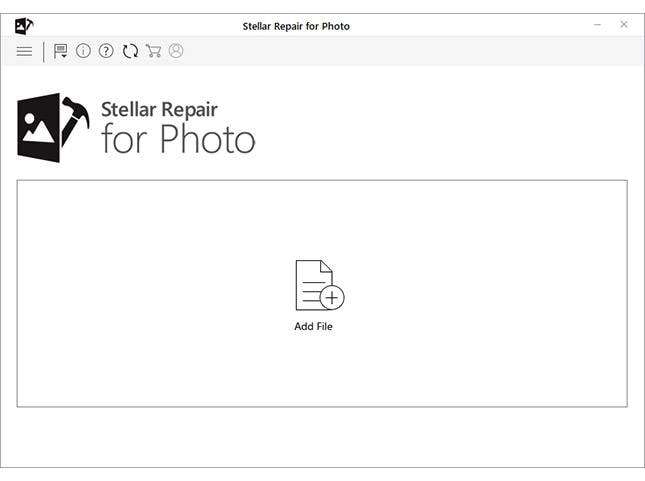
الخطوة 2. تصفح الملفات و إضافتها
ستكون الآن على شاشة المتصفح ، ومن هنا حدد ملفات JPEG التي تريد إصلاحها الآن. يمكنك أيضًا إصلاح ملفات متعددة في وقت واحد حيث إنه الأداة قادرة على إصلاح الدُفعات. بعد تحديد وإضافة جميع الملفات التي تتطلب إصلاحات ، انقر فوق خيار Repair.
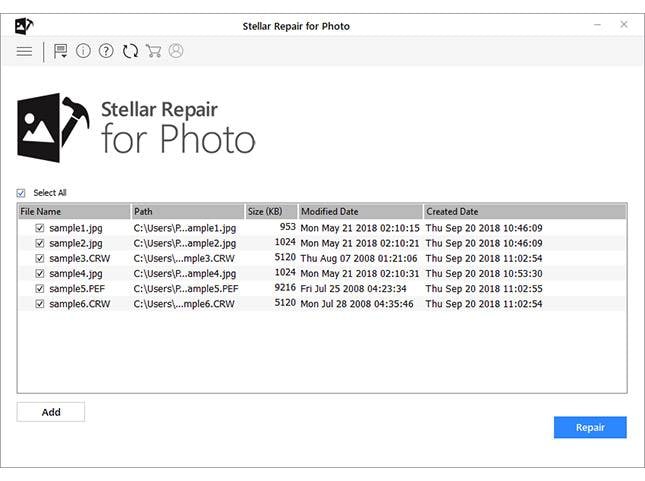
الخطوة 3. حفظ الملفات
في غضون دقائق قليلة سيتم إصلاح الملفات التي قمت بتحميلها على الأداة وستكون جاهزة للاستخدام. من النافذة المنبثقة التي تظهر بعد اكتمال الإصلاح ، احفظ الملفات بالنقر فوق خيار "حفظ الملف الذي تم إصلاحه".
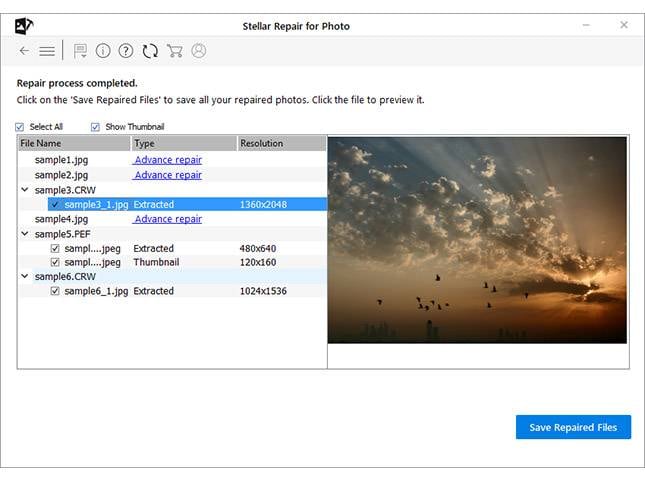
السبب 2: امتدادات الملفات مخفية
أحد أكثر الأسباب شيوعًا وراء عدم فتح ملفات JPG على نظام Windows هو أن امتداد الملف مخفي بطريقة أو بأخرى عن طريق الخطأ. نتيجة لذلك ، لن يتمكن النظام من قراءته ، وبالتالي لن يتمكن عارض الصور من فتحه أو عرضه. هذه المشكلة بسيطة ويمكن حلها بسهولة بنفسك دون الحاجة إلى مساعدة أي أداة. إليك دليل خطوة بخطوة سيساعدك على فهم الأمر و التعرف على كيفية القيام بذلك بشكل أفضل.
- أولاً ، انتقل إلى لوحة التحكم ، ثم انقر فوق Appearance واختر Appearance and Personalization. انقر الآن على خيار مستكشف الملفات.
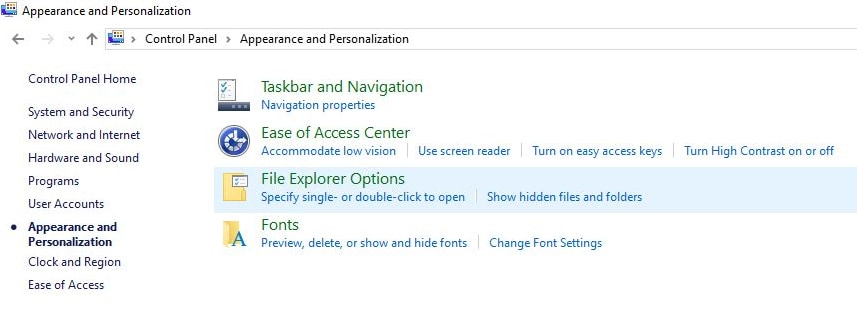
- انتقل الآن إلى علامة التبويب المسماة "View" وحدد خيار إظهار الامتدادات المخفية. أيضًا ، قم بإلغاء تحديد خيار إخفاء الامتدادات لأنواع الملفات المعروفة. انقر الآن على خيار Apply وقد تتمكن الآن من استخدام الملف.
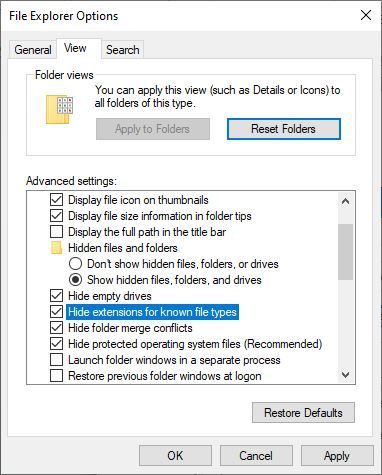
السبب 3: أخطاء التنسيق
يشير خطأ التنسيق إلى مشكلة فى فتح الملف التي قد تنشأ بسبب أخطاء في التنسيق أو أن التنسيق غير مدعوم. هذه المشكلة شائعة جدًا و يمكن أن تنشأ بسبب عدم توافق النظام أو الأخطاء أثناء تحديد تنسيق ملفات JPEG. من السهل أيضًا حلها حيث ستحتاج فقط إلى تحويل ملف JPEG إلى تنسيق مدعوم على جهاز الكمبيوتر الشخصي الخاص بك. هناك العديد من الطرق للقيام بذلك ولكن الخطوات الواردة أدناه هي أسهل طريقة للقيام بذلك.
الحلول
- انسخ الصورة من موقعها وافتح على Paint على جهاز الكمبيوتر الخاص بك. الآن اضغط على CTRL + V على لوحة المفاتيح الخاصة بك ، سيتم لصق الصورة هناك.
- اضغط الآن على CTRL + S واحفظ الملف بتنسيق يدعمه جهازك.
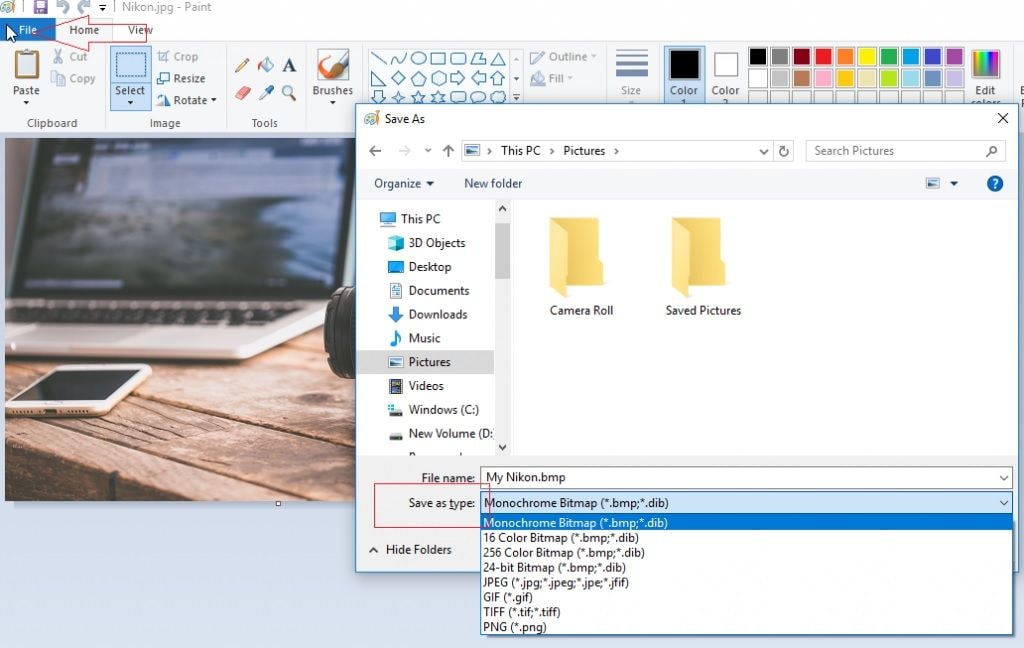
السبب 4: مشكلة فى التوافق
نظرًا لمشكلات التوافق ، قد لا تتمكن من استخدام ملفات JPEG. فمن المحتمل أن تطبيق عرض الصور الخاص بك غير متوافق مع تنسيق الملف الذي تستخدمه. يمكنك التحقق من ذلك من خيار التوافق ويمكنك فتح التطبيق في وضع التوافق. لحل هذه المشكلة ، يمكن اتخاذ الخطوات التالية.
- افتح جهاز الكمبيوتر الخاص بك وانتقل إلى موقع البرنامج الذي تستخدمه لفتح الصورة. الآن انقر بزر الماوس الأيمن فوقه وحدد خيار الخصائص.
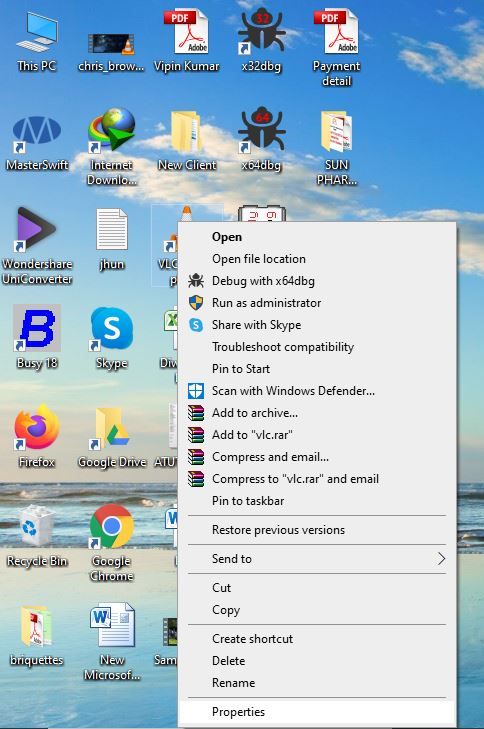
- انقر الآن على خيار التشغيل في وضع التوافق وستتمكن من استخدام الملف بدون أي مشاكل على الإطلاق.
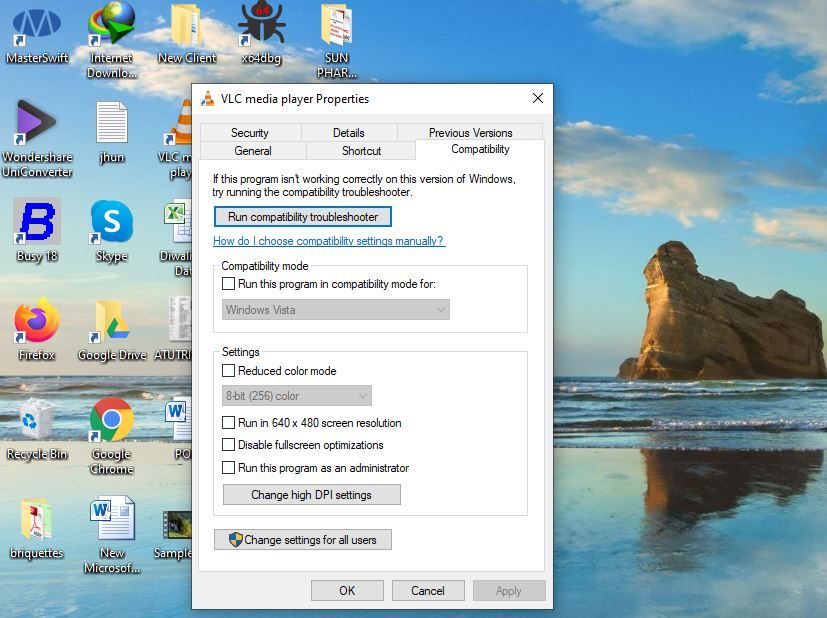
السبب 5: مشكلات إعادة التسمية
غالبًا ما يضيف الأشخاص أمتدادات أثناء إعادة تسمية ملفات JPG أو حتى أثناء حفظها. نظرًا لأن النظام يضيف الامتداد تلقائيًا إلى الملفات ، فقد يكون هناك امتدادان في ملف واحد إذا قمت بذلك. ومن ثم ، فمن الأفضل أن تحاول إضافة الامتدادات أثناء إعادة تسمية الصورة أو حفظها. ستساعدك الخطوات التالية إذا كنت تريد التراجع عن هذه الأخطاء.
- انتقل إلى موقع الملف الذي لا يمكنك فتحه.
- انقر بزر الماوس الأيمن فوق رمز الملف وانقر فوق إعادة تسميته.
- الآن قم بإزالة JPG الإضافية من اسمه واضغط على Enter. وها قد أنتهيت من المهمة.
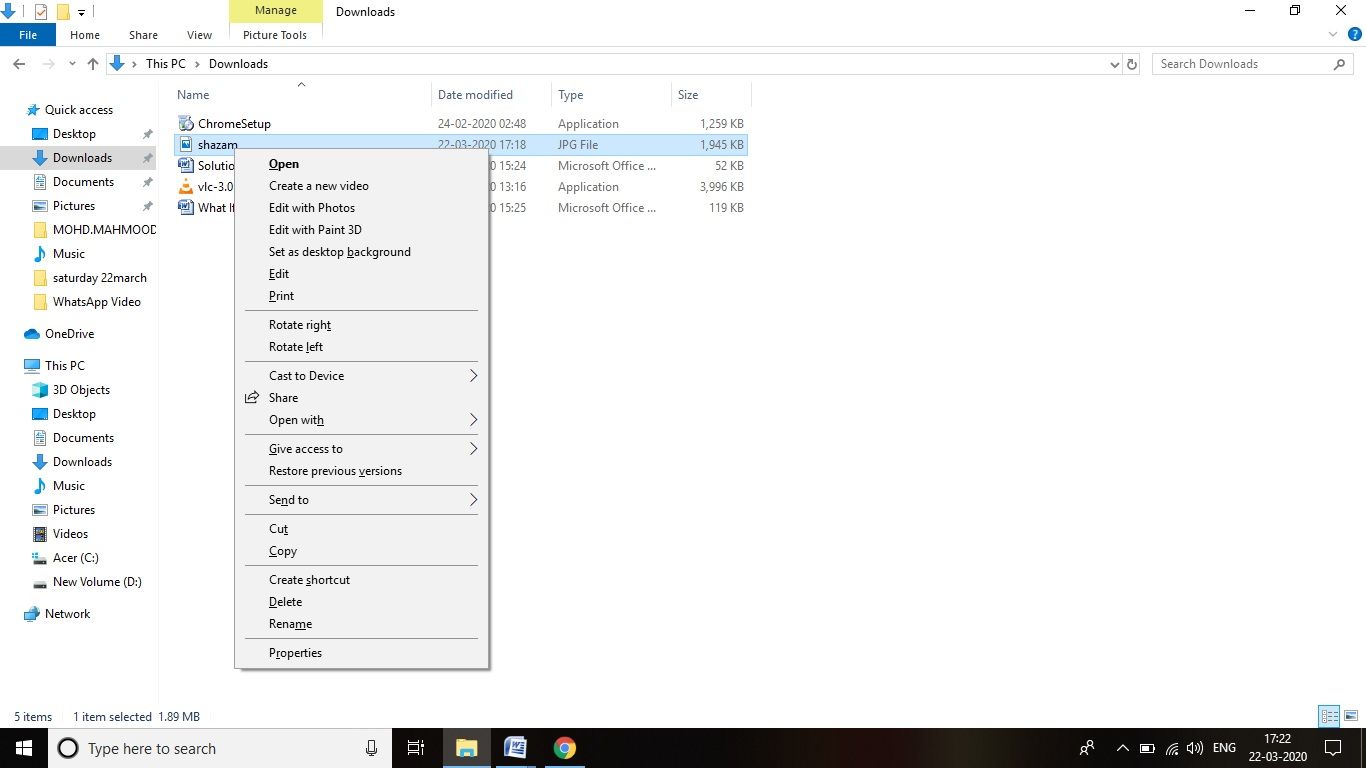
المشكلات الشائعة والحلول
هناك الكثير من الأخطاء التي قد تحدث أثناء محاولتك فتح نوع معين من الملفات. خاصة مع ملفات JPEG ، تصبح هذه المشكلة خطيرة لأنها تنسيق الصور الأكثر استخدامًا في جميع أنحاء العالم. ومن ثم ، فإن عدم القدرة على استخدامه يمكن أن يكون بمثابة مشكلة لبعض الأشخاص لأن ذلك مرتبطًا بعملهم أو قد يكون له أهمية في حياتهم. إليك بعض المشكلات الأكثر شيوعًا وحلولها التي قد تجدها مفيدة.
- الملفات التي تتعرض للتلف هي إحدى أكثر المشكلات تعقيدًا التي يمكن أن تجعل JPG عديم الفائدة. ومع ذلك ، يمكنك حل هذه المشكلة بسهولة عن طريق إصلاح هذه الملفات بمساعدة أداة إصلاح JPEG.
- يمكن أن تتسبب الأخطاء الخاصة بإعادة تسمية الملف أو حفظه أيضًا في حدوث مشكلات عديدة حيث قد تقوم عن طريق الخطأ بإضافة إمتداد للملف. تجنب إعادة التسمية يدويًا وحتى إذا قمت بذلك ، فحاول عدم إضافة امتداد يدويًا لأن النظام يقوم بذلك تلقائيًا نيابة عنك.
- يعد عدم توافق التنسيق أيضًا مشكلة رئيسية ولكن يمكن حلها بسهولة عن طريق إعادة تنسيق الملف أو تحويل الملف إلى تنسيق مدعوم على جهازك. يمكن القيام بذلك بمساعدة أداة التحويل أو باستخدام أداة Paint.
الجزء 3. كيفية تجنب عدم فتح ملفات JPG على نظام Windows
إذا أبديت الأهتمام المناسب ، فلن تظهر لك تلك المشكلة الخاصة بعدم القدرة على فتح JPEG. لمنع حدوث مثل هذه المشكلات ، يجب أن تفهم كيفية التعامل مع هذه الملفات ونقلها واستخدامها. نظرًا لأن JPG هو أحد أكثر تنسيقات الصور استخدامًا ، فمن المفيد دائمًا معرفة القليل عنه.
ما يجب أن تعرفه عن ملفات JPG
- JPEG أو Joint Photographic Expert Group هي أحدى أكثر تنسيقات الصور استخدامًا في جميع أنحاء العالم وحول الكرة الأرضية.
- مدعوم على نطاق واسع عبر تنسيقات مختلفة ويمكن مشاركته بسهولة عبر الإنترنت.
- جودة عالية ويمكن تعديلها بسهولة بدون أي مشكلة.
- تستخدم جميع تطبيقات تحرير الصور تنسيق صورة JPEG افتراضيًا.
ما يجب أن تعرفه لتجنب عدم فتح JPG
- لا تقم بإضافة امتدادات إلى الملف أثناء حفظ أو إعادة تسمية JPEG يدويًا لأن النظام سيقوم بذلك تلقائيًا.
- قم بتثبيت برنامج جيد لمكافحة الفيروسات بحيث لا تتمكن الفيروسات من إتلاف ملفاتك وإصابتها بالضرر.
- أثناء تحميل ملف JPG على جهازك ، تأكد من عدم مقطاعته بسبب اتصال الشبكة السيئ أو بعض المشكلات الأخرى.
- احفظ ملفاتك بالتنسيق الصحيح حتى لا تكون هناك مشكلات في استخدامها لاحقًا.
- تأكد من أن امتدادات الملفات ليست مخفية على جهازك.
الخلاصة
تعد ملفات JPEG أحد أكثر تنسيقات ملفات الصور استخدامًا والتي يسهل استخدامها ويمكن مشاركتها بسهولة على أنظمة تشغيل مختلفة. في كثير من الأحيان ، لن يتم فتح هذه الملفات بسبب العديد من المشكلات. ومع ذلك ، بمساعدة بعض الإعدادات أو بعض الأدوات الخارجية مثل أداة Stellar لاسترداد ملفات JPEG ، أصبح من السهل جدًا القيام بذلك ويمكن لأي شخص استرداد ملفاته الآن من خطوات قليلة و بسيطة.
حل مشاكل ملفات الوسائط
- استعادة الصور وإصلاحها
- ما هو استعادة الصورة؟
- فقدت صور بطاقة SD؟
- أفضل 5 برامج مجانية لاستعادة الصور.
- استعادة الصور من سلة المحذوفات.
- استعادة وإصلاح مقاطع الفيديو
- استعادة وإصلاح الصوت
- استعادة وإصلاح الكاميرات

Khalid Abdullahi
contributor Editor
Generally rated4.5(105participated)